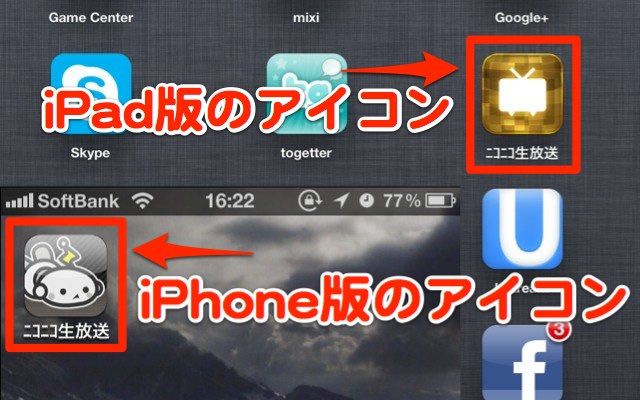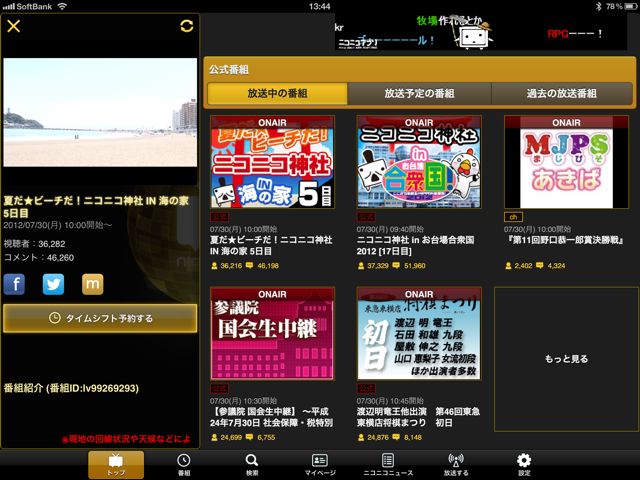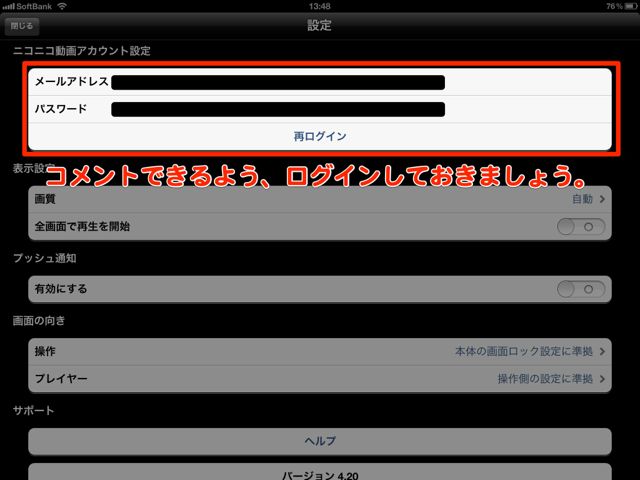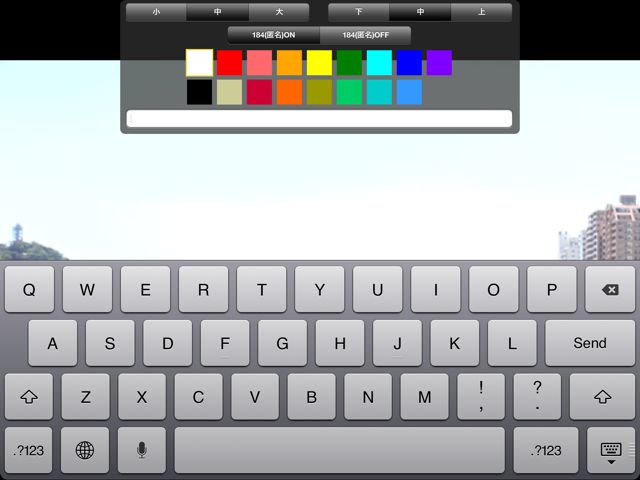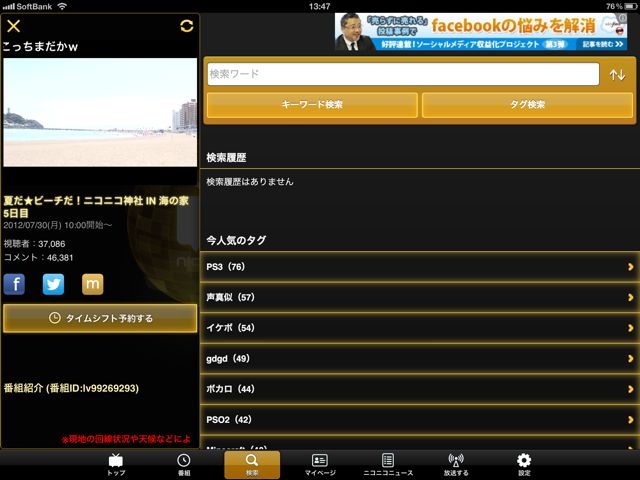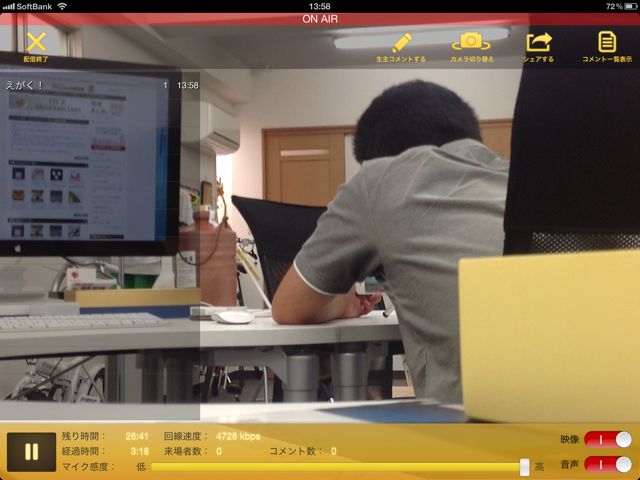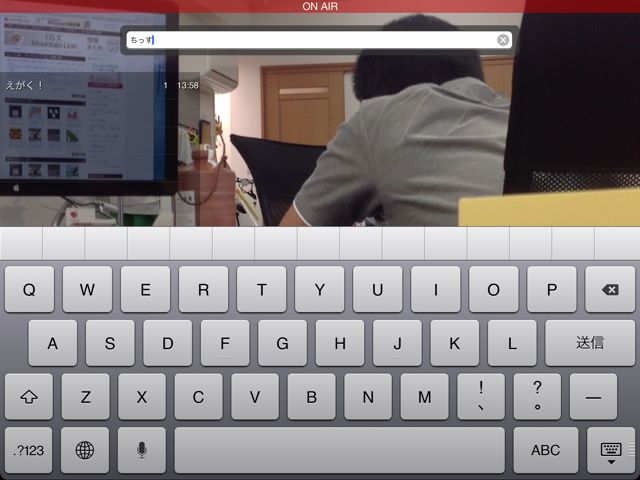ニコニコ生放送用のアプリが、アップデートでiPadに対応しました。
大きな特徴は、動画を探すメニューです。iPad独自のメニューとなり、使いやすくなっています。配信中のチャンネルをタップするとプレビューが表示され、どんな放送内容なのか画面が変わることなくチェックできます。
生放送の視聴から配信画面まで、iPad版のニコニコ生放送を詳しくチェックしていきましょう。
iPhone版とiPad版ではアイコンが違う!?
今回のアップデートでユニバーサルアプリになり、iPadにも対応しました。ユニバーサルアプリなのですが、ダウンロードされたアプリアイコンはiPhone版とiPad版で全然違います。
iPad版はゴールドです!
生放送の視聴方法
「動画」のアプリと同じように、右に番組メニュー、左に番組プレビューが表示されるスタイルです。
右の番組メニューを縦にスクロールすると、公式チャンネルやユーザーが配信している生放送が次々と表示されます。
配信動画にコメントを書き込むために、【設定】からログイン作業をすませておきましょう。
プレビュー表示されている動画をタップすると、フルスクリーンで生放送動画を視聴できます。
画面をタップすると、コメントを書き込んだり、コメント表示のメニューが表示されます。
コメント欄を画面左に透かし表示させることもできます。
コメントの色付け、サイズなども入力と同時に指定できます。
【検索】ページでは、人気のタグが表示されます。「ニコニコ生放送ってなに?」という方は、人気のタグから放送を探してみてください。
生放送を配信してみる
プレミアム会員の方は、【放送する】ボタンをタップするとiPadから生放送が配信できます。放送前にタイトルや詳細を設定します。
放送準備ができると、配信開始画面に移ります。画面左下の【赤い丸】ボタンをタップすると、配信開始です。
生放送中にもらったコメントは、画面に流れてくるコメント以外にも【コメント一覧表示】ボタンをタップして確認できます。
放送中に主コメを書き込むことも可能です。
iPadを縦向きに持っても使えます。縦にすると正方形っぽく見えますが、生放送は4:3の縦横比で配信されます。
私のオススメ生放送は、「実況」や「演奏してみた」という検索タグです。「国会生中継」も、視聴しているほかのユーザーと一緒にコメントしながら観ると楽しいですよ♪
AppBankコミュもあります。配信は不定期ですが、チェックしてみてくださいね。
→ AppBank-ニコニコミュニティ
| 開発 | DWANGO Co., Ltd. |
|---|---|
| 掲載時の価格 | 無料 |
| カテゴリ | エンターテインメント |
| 容量 | 8.9 MB |
| 執筆時のバージョン | 4.20 |
ニコニコ生放送